循序渐进介绍基于CommunityToolkit.Mvvm 和HandyControl的WPF应用端开发(8) -- 使用Converter类实现内容的转义处理
在我们WPF应用端的时候,和WInform开发或者Vue前端开发一样,有时候也需要对内容进行转义处理,如把一些0,1数值转换为具体含义的文本信息,或者把一些布尔变量转换为是否等,都是常见的转换处理,本篇随笔介绍在WPF应用端对内容使用Converter类实现内容的转义处理的操作。
1、使用Converter实现内容转义或者强调颜色
一般在DataGrid中,我们往往都会根据需要对内容或者颜色进行一些转义处理,如下界面所示用户列表信息中,对性别和是否过期的内容进行颜色和内容的转义处理。

在DataGrid的XAML代码中,如果是常规的内容,通过定义列名称即可显示,如下所示。
<DataGridTextColumn Width="SizeToCells" Binding="{Binding Name}" Header="用户名称" />
如果是日期或者字符串的格式处理,可以使用StringFormat的属性处理,如下所示。
<DataGridTemplateColumn MinWidth="100" Header="创建时间"> <DataGridTemplateColumn.CellTemplate> <DataTemplate> <TextBlock Text="{Binding CreateTime, StringFormat=yyyy-MM-dd hh:mm}" /> </DataTemplate> </DataGridTemplateColumn.CellTemplate> </DataGridTemplateColumn>
而如果需要转义,则需要设置Converter的对象类,我们的代码如下所示。
<DataGridTemplateColumn MinWidth="60" Header="性别"> <DataGridTemplateColumn.CellTemplate> <DataTemplate> <TextBlock Foreground="{Binding Gender, Converter={StaticResource GenderColorConverter}}" Text="{Binding Gender}" /> </DataTemplate> </DataGridTemplateColumn.CellTemplate> </DataGridTemplateColumn> <DataGridTemplateColumn MinWidth="60" Header="是否过期"> <DataGridTemplateColumn.CellTemplate> <DataTemplate> <TextBlock Foreground="{Binding IsExpire, Converter={StaticResource BooleanToColorConverter}}" Text="{Binding IsExpire, Converter={StaticResource BooleanToYesNoStrConverter}}" /> </DataTemplate> </DataGridTemplateColumn.CellTemplate> </DataGridTemplateColumn>
2、Converter转义类的编写和应用
上面的转义处理中,可以对多个属性进行转义,如前景颜色或者Text文本等等。转义类的定义也比较简单,只需要实现IValueConverter接口即可,一般不需要双向的话,实现Convert函数即可,代码如下所示。
/// <summary> /// 用来转换性别字符串到颜色 /// </summary> internal class GenderColorConverter : IValueConverter { public object Convert(object value, Type targetType, object parameter, CultureInfo culture) { if (value is null) return ""; if(value.ToString() == "男") { return "green"; } else { return "red"; } } public object ConvertBack(object value, Type targetType, object parameter, CultureInfo culture) { throw new NotImplementedException(); } }
或者
public class NumberToYesNoStrConverter : IValueConverter { public object Convert(object value, Type targetType, object parameter, CultureInfo culture) { var flag = ConvertToBoolean(value); return flag ? "是" : "否"; } private bool ConvertToBoolean(object value) { if (value == null) return false; return value switch { float f => f != 0.0f, double d => d != 0.0f, int i => i != 0, long l => l != 0.0f, _ => throw new NotSupportedException($"value must be a number type, got {value?.GetType()}") }; } public object ConvertBack(object value, Type targetType, object parameter, CultureInfo culture) => throw new NotImplementedException(); }
public class String2VisibilityConverter : IValueConverter { public object Convert(object value, Type targetType, object parameter, CultureInfo culture) { return string.IsNullOrEmpty((string)value) ? Visibility.Collapsed : Visibility.Visible; } public object ConvertBack(object value, Type targetType, object parameter, CultureInfo culture) { return value != null && (Visibility)value == Visibility.Collapsed; } } public class String2VisibilityReConverter : IValueConverter { public object Convert(object value, Type targetType, object parameter, CultureInfo culture) { return string.IsNullOrEmpty((string)value) ? Visibility.Visible : Visibility.Collapsed; } public object ConvertBack(object value, Type targetType, object parameter, CultureInfo culture) { return value != null && (Visibility)value == Visibility.Collapsed; } }
转义类的函数,可以参考很多案例进行收集一些常用的,也可以自己根据需要创建一些转义函数,虽然感觉比较麻烦一些,不过重用性较好。一般可以放在页面或者窗口的视图代码中,如下代码所示。
<Page.Resources> <BooleanToVisibilityConverter x:Key="BoolToVisConverter" /> <helpers:String2VisibilityConverter x:Key="String2VisibilityConverter" /> <helpers:String2VisibilityReConverter x:Key="String2VisibilityReConverter" /> </Page.Resources>
如果考虑整个App重用这些转义类的内容,也可以放在App.xaml,那么所有的转义函数就是全局可用的了,我倾向于这种方式,可以减少每个窗口或者页面的代码,比较简洁。
<Application.Resources> <ResourceDictionary> <!-- 整合所有用到的转义辅助类,减少页面中添加的处理代码 --> <helpers:IntToBooleanConverter x:Key="IntToBooleanConverter" /> <helpers:EnumToBooleanConverter x:Key="EnumToBooleanConverter" /> <helpers:BooleanToYesNoStrConverter x:Key="BooleanToYesNoStrConverter" /> <helpers:BooleanToColorConverter x:Key="BooleanToColorConverter" /> <helpers:GenderColorConverter x:Key="GenderColorConverter" /> ........................ </ResourceDictionary> </Application.Resources>
除了DataGrid中使用,我们也可以其他页面展示的地方使用Converter实现我们的转义效果,如下所示是编辑用户详细信息的页面,其中对性别颜色进行强调,对账户是否过期进行转义和颜色强调。
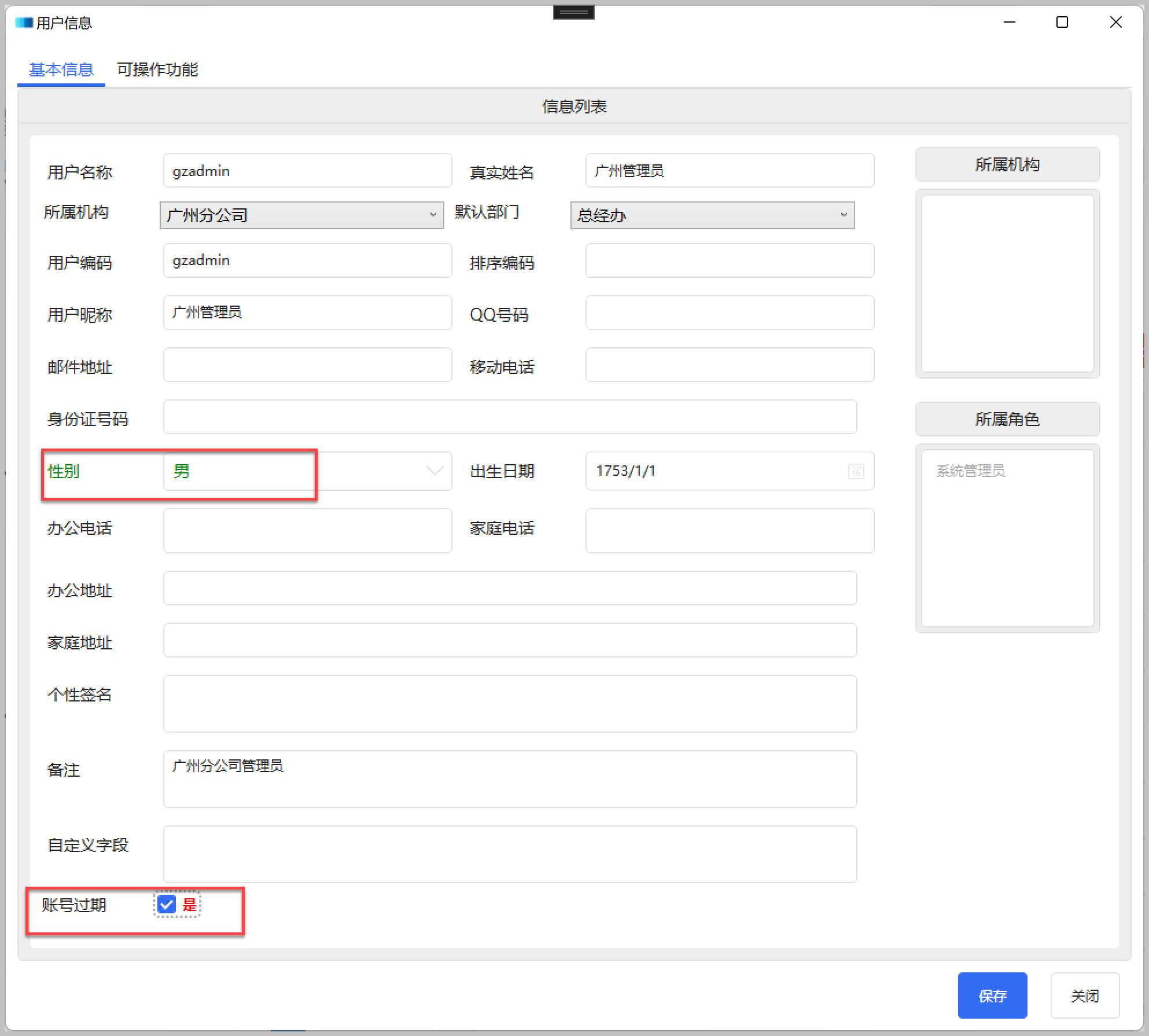
其中Xaml的界面代码如下所示
<WrapPanel Width="350" VerticalAlignment="Center" Orientation="Horizontal"> <TextBlock Width="100" Text="账号过期" /> <CheckBox HorizontalAlignment="Right" VerticalAlignment="Center" VerticalContentAlignment="Top" Content="{Binding ViewModel.Item.IsExpire, Converter={StaticResource BooleanToYesNoStrConverter}}" FontWeight="Bold" Foreground="{Binding ViewModel.Item.IsExpire, Converter={StaticResource BooleanToColorConverter}}" IsChecked="{Binding ViewModel.Item.IsExpire, UpdateSourceTrigger=PropertyChanged}" IsEnabled="{Binding ViewModel.IsEdit, Mode=OneWay}" /> </WrapPanel>
另外,我们也可以使用它来控制一些UI元素的显示,如下对于编辑状态下,不显示用户的初始化密码的文本框架,如下所示。
<TextBox x:Name="InitPassword" Width="350" Margin="5" hc:TitleElement.Title="初始密码" hc:TitleElement.TitlePlacement="Left" Style="{StaticResource TextBoxExtend}" Text="{Binding ViewModel.Item.Password, UpdateSourceTrigger=PropertyChanged}" Visibility="{Binding ViewModel.IsEdit, Converter={StaticResource Boolean2VisibilityReConverter}}" />
以及对于角色处理的时候,我们创建角色的时候,仅仅显示简单信息,编辑的时候,显示更多的信息,如下界面代码控制。
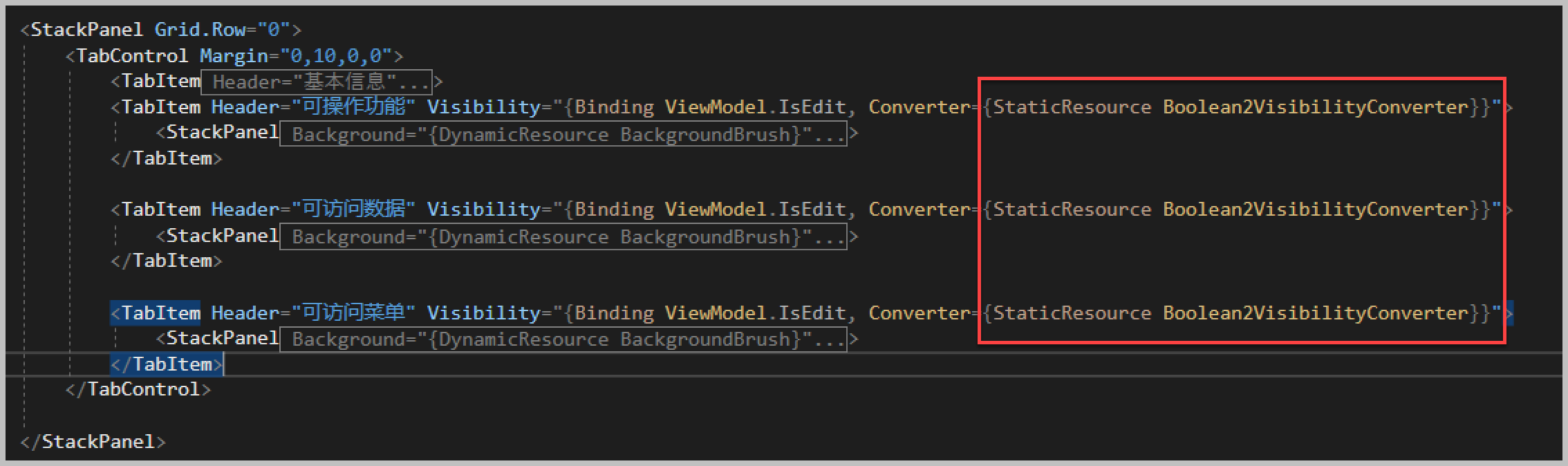
新建角色的时候,界面如下所示。

编辑角色的时候,我们根据角色显示更多的信息,如下界面所示。
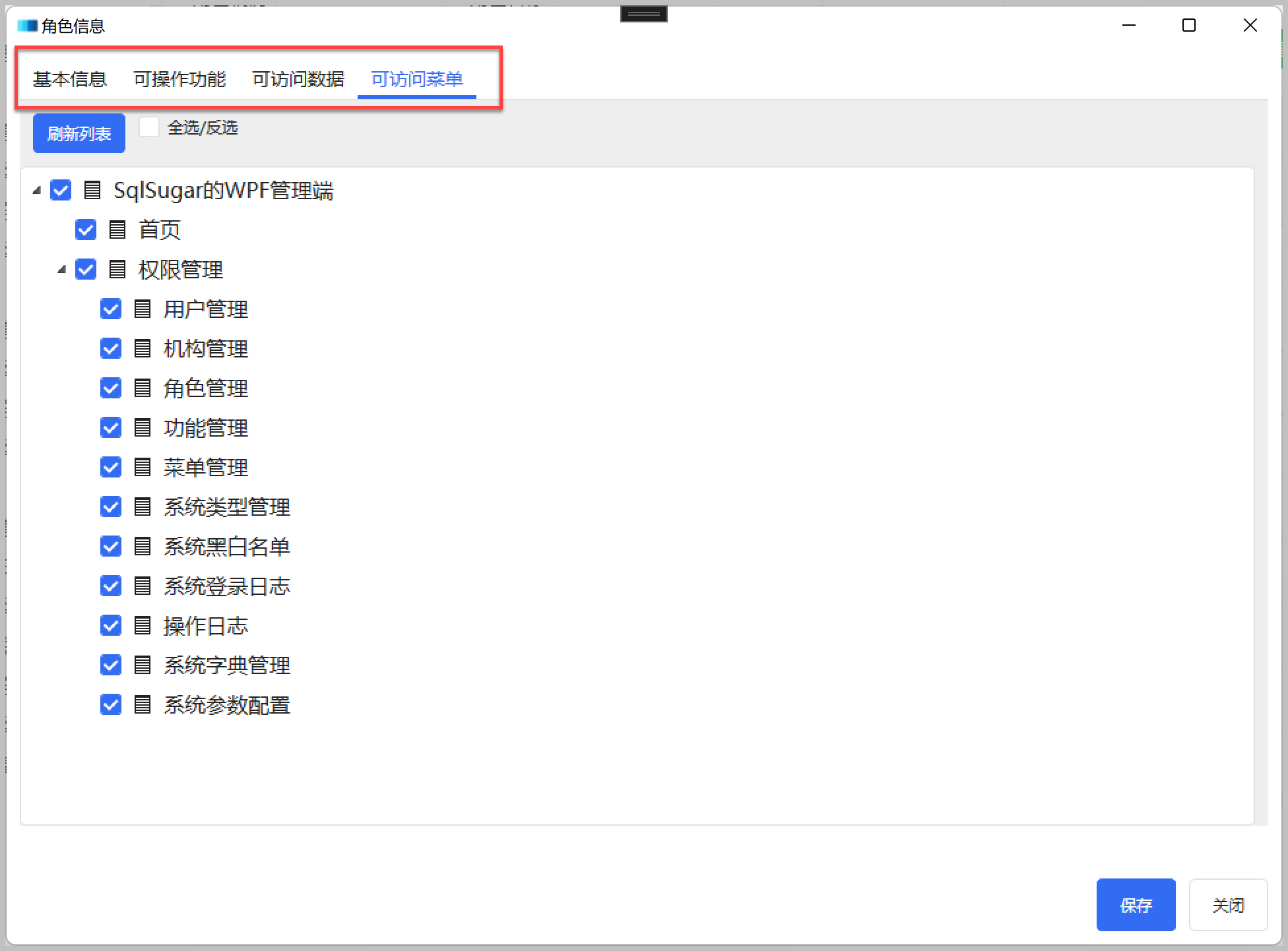
3、不使用Converter类实现内容转义
有时候,为了一些特殊的处理,我们可能不一定使用Converter来实现内容的转义,我们也可以直接处理,如下DataGrid里面的列处理,可以直接使用 Triggers 进行转义的处理,如下代码所示。
<DataGridTemplateColumn Width="*" Header="授权类型"> <DataGridTemplateColumn.CellTemplate> <DataTemplate> <TextBlock> <TextBlock.Style> <Style TargetType="TextBlock"> <Style.Triggers> <DataTrigger Binding="{Binding Path=AuthorizeType}" Value="1"> <Setter Property="Text" Value="白名单" /> <Setter Property="Foreground" Value="Green" /> </DataTrigger> <DataTrigger Binding="{Binding Path=AuthorizeType}" Value="0"> <Setter Property="Text" Value="黑名单" /> <Setter Property="Foreground" Value="Red" /> </DataTrigger> </Style.Triggers> </Style> </TextBlock.Style> </TextBlock> </DataTemplate> </DataGridTemplateColumn.CellTemplate> </DataGridTemplateColumn>

这种处理,代码较多一些,而没法重用,但是贵在直接,而且能够一次性控制多个内容的处理。
以上就是在WPF应用端开发中使用Converter类实现内容的转义处理的一些应用心得和总结。
链接附注:
如对我们的代码生成工具有兴趣,可以到官网下载使用《代码生成工具Database2Sharp》。
如需了解我们官网对《SqlSugar开发框架》的介绍,可以参考《SqlSugar开发框架》了解。
如需阅读我们对于《SqlSugar开发框架》文章介绍,可以参考博客园的随笔标签《SqlSugar随笔 , WPF随笔》学习了解。
 专注于代码生成工具、.Net/.NetCore 框架架构及软件开发,以及各种Vue.js的前端技术应用。著有Winform开发框架/混合式开发框架、微信开发框架、Bootstrap开发框架、ABP开发框架、SqlSugar开发框架等框架产品。
专注于代码生成工具、.Net/.NetCore 框架架构及软件开发,以及各种Vue.js的前端技术应用。著有Winform开发框架/混合式开发框架、微信开发框架、Bootstrap开发框架、ABP开发框架、SqlSugar开发框架等框架产品。
转载请注明出处:撰写人:伍华聪 http://www.iqidi.com




